6 fakti, mida te Google Hangoutsi salvestiga teadma ei tohi
27. aprill 2022 • Saadetud: Mirror Phone Solutions • Tõestatud lahendused
Google Hangouts on olnud üks hääl- ja videokõnede pioneeriplatvorme, mis on võimaldanud kasutajatel suhelda inimestega kogu maailmas. See platvorm on pakkunud kasutajatele muljetavaldavat süsteemi oma lähedastega suhtlemiseks murdmaasüsteemis. Kuigi see teenus pakub teile võimalust video- või häälkõnesid hõlpsalt salvestada, võite Google Hangoutsi hõlpsaks salvestamiseks kaaluda erinevate kolmandate osapoolte tööriistade kasutamist kogu töölaual. Kuigi paljud kasutajad on leidnud, et isiklik Google Hangoutsi salvesti on piiratud, saab selle alternatiivina valida erinevaid tööriistu. Need alternatiivid pakuvad kasutajatele turu parimaid teenuseid. Selles artiklis käsitletakse erinevaid Google Hangoutsi salvestitarkvarasid.
- 1. osa. Kas Windowsi arvutite jaoks on olemas Google Hangoutsi salvesti?
- 2. osa. Google Hangoutsi salvesti kasutamine operatsioonisüsteemis Windows? – Snagit
- 3. osa. Google Hangoutsi salvesti kasutamine Windowsis? – suum
- 4. osa. Google Hangoutsi salvesti kasutamine operatsioonisüsteemis Windows? – Xboxi mänguriba Windows 10-s
- 5. osa. Google Hangoutsi salvestamine Macis QuickTime'i abil?
- 6. osa. Kuidas valida?
1. osa. Kas Windowsi arvutite jaoks on olemas Google Hangoutsi salvesti?
Kui arvestada loendiga, mis on saadaval Google Hangoutsi salvestamiseks Windowsi arvutis, pole see mitte ainult ammendav, vaid ka kasutajal väga raske valida. Arvestades kogu süsteemi saadaolevat küllastust, saab erinevate Google Hangoutsi salvestite kasutamisest aru saada nende omaduste ja funktsioonide komplekti tutvustamisega. See artikkel sisaldab kolme parimat Google Hangoutsi salvestit teie Windowsi arvuti jaoks, mis on määratletud järgmiselt.
Snagit
Seda tööriista peetakse üheks kõige populaarsemaks videosalvestusplatvormiks, mis turul on mõistliku hinnaga saadaval. Tänu võimalusele lisada salvestatud videole erinevaid kommentaare, saate Snagitis videot mitte ainult salvestada, vaid ka redigeerida. Selle täiustatud pilditöötluse sektsioon ja ekraanisalvestus võimaldavad teil platvormiga hõlpsalt erinevaid ülesandeid täita.
Suumi
Kuigi seda tööriista tutvustati videokonverentside ja koosolekute allikana, on see pakkunud mitmesuguseid utiliite. Üks selline utiliit oli selle võime ekraanil salvestada kogu teie seadmes. See tööriist võimaldab teil koos oma meeskonnaliikmetega märkmeid teha ja salvestatud katkendite jaoks automaatselt video transkriptsioone lisada. Kuigi see pakub oma tasuta versioonis piiratud hulga funktsioone, võib seda siiski pidada üsna mugavaks ekraani salvestamiseks.
Xboxi mänguriba opsüsteemis Windows 10
Kui te ei ole väga suur kolmandate osapoolte tööriistade fänn ja keskendute tarbimiseks tarkvara sees olevate rakendustega treenimisele, saate oma Google Hangoutsi ekraani salvestamiseks tõhusalt kasutada Windows 10 Xboxi mänguriba teenuseid. See mitte ainult ei anna teile võimalust mänge hõlpsalt salvestada, vaid järgib ka muude programmide salvestamist kogu töölaual. Selle tööriista funktsioonid on üsna ulatuslikud; olenemata sellest, mis suuruse see teile pakub.
2. osa. Google Hangoutsi salvesti kasutamine operatsioonisüsteemis Windows? – Snagit
Mida masinas enne salvestamist ette valmistada?
Google Hangoutsi ekraanikuva salvestamine võib nõuda mõningaid konfiguratsioone, enne kui olete valmis. Protsessis on kaasatud mitu välisseadet, mida tuleb enne Google Hangoutsi salvesti lõplikku vormistamist kontrollida.
Heli on üsna oluline ja oluline, võimaldades teil oma salvestist tähistada ja aidata teil ideed paremini esitleda või illustreerida. Mis tahes video üldist kvaliteeti parandatakse heli abil. Seega oleks hea enne videosalvestuse lähtestamist heliseadeid uurida. Kui manustate oma salvestistesse väliseid helisid, peate kasutama välist mikrofoni, mitte valima töölaua sisseehitatud tööriista. Kui see on ka Google Hangoutsi salvestuse osa, peaksite olema ettevaatlik oma seadme veebikaamera seadistamisel. Kui kõik need riistvara välisseadmed on paigas, peaksite keskenduma ka ekraani kursorite haldamisele ja silumisele ning olema teadlik sellest, kus te pärast salvestatud videot jagate.
Kuidas kasutada Snagitit kvaliteetse pildi ja heliga salvestamiseks
Snagit, nagu eespool taunitud, peetakse üheks parimaks ekraanisalvestustööriistaks, mille abil saate hõlpsalt oma Google Hangoutsi kõnet salvestada. Kui aga tekib küsimus kvaliteetse pildi ja heli salvestamise tööriista kasutamisel kogu platvormil, saate hõlpsalt vaadata allpool kirjeldatud samme.
1. samm: avage oma töölaual Snagit ja jätkake ekraanisalvestuse seadete seadistamisega saadaolevate seadetega. Täpsema teabe saamiseks võite liikuda vahekaardile "Kõik-ühes" või "Video". Soovi korral saate lisada süsteemiheli või väliseid helisid.
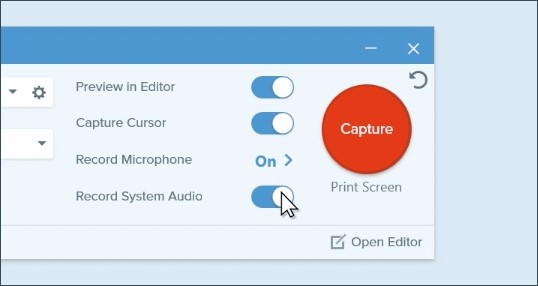
2. samm: kui see on tehtud, peate valima kursori abil ala, mida soovite salvestada. Ekraani allosas kuvatavat tööriistariba saab kasutada oma salvestise helikanalite haldamiseks. Salvestamise alustamiseks puudutage nuppu Salvesta.
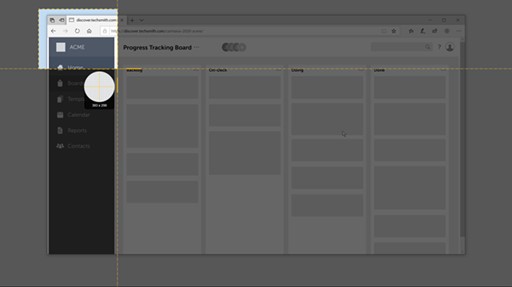
3. samm: salvestamise lõppedes puudutage valikut „Jaga”, et seda erinevatel platvormidel jagada.
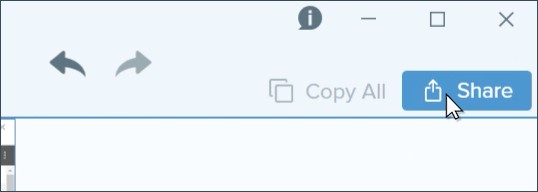
Kuhu Google Hangouti salvestised salvestatakse?
Google Hangouts salvestab vaikimisi salvestised lisatud Google Drive'i kontole jaotise „Minu salvestised” vastavasse kausta. Lisaks, kui kasutate Snagiti teenuseid, saate salvestiste salvestamiseks seadistada oma vaikekoha.
3. osa. Google Hangoutsi salvesti kasutamine Windowsis? – suum
Hangoutsi kõne salvestamise toimingute vaatamiseks Windowsis suumi kaudu, võite kaaluda järgmisi samme.
1. samm: kui korraldate koosolekut, saate lihtsalt puudutada ekraani allosas asuva tööriistariba nuppu „Salvestamine”.
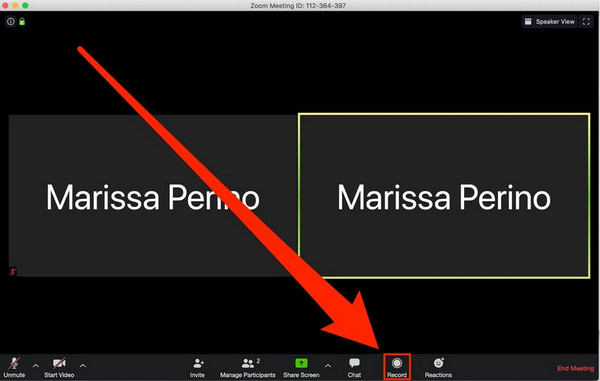
2. samm: salvestamise peatamiseks või peatamiseks puudutage sama nuppu. Kui koosolek lõpeb, salvestatakse fail automaatselt MP4-failina Zoomi vaikekohta.
4. osa. Google Hangoutsi salvesti kasutamine operatsioonisüsteemis Windows? – Xboxi mänguriba Windows 10-s
Kasutajad, kes ei tunne palju kolmandate osapoolte tööriistu ja eelistavad kasutada töölaual saadaolevaid sisseehitatud tööriistu, võivad kaaluda oma Google Hangoutsi salvestamiseks Windows 10 Xboxi mänguriba abil juhiseid.
1. samm: peate seadistama oma Google Hangoutsi videokõne oma töölaual ja samal ajal puudutama "Windows + G", et avada mänguriba.
2. samm: valige hüpikaken ja avage ekraanil mänguriba.
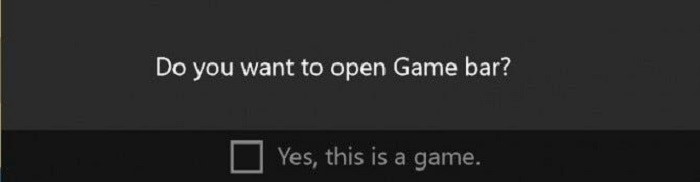
3. samm: salvestamise alustamiseks puudutage ekraani allosas nuppu „Salvestamine”. Kui olete valmis, puudutage sama nuppu ja lubage salvestus salvestada arvuti kausta "Videod".
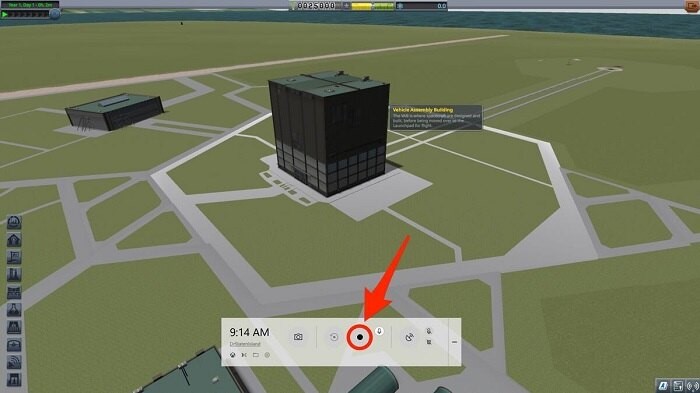
5. osa. Google Hangoutsi salvestamine Macis QuickTime'i abil?
Videote salvestamine on üsna lihtne, kui olete Maci kasutaja ja eelistate sel juhul kasutada sisseehitatud QuickTime Playeri teenuseid. Google Hangoutsi videokõne hõlpsaks salvestamiseks QuickTime'i kaudu peate oma seadme seadistama järgmisel määratletud viisil.
1. samm: avage Macis oma rakenduste kaustas QuickTime Player ja puudutage valikut Fail, et valida uue akna lähtestamiseks suvand "New Screen Recording".
2. samm: kui nooleots kuvatakse salvestusnupu kõrval, peate oma salvestuse sätted vastavalt soovile konfigureerima ja jätkama punase „Salvesta“ nupu puudutamisega, kui olete salvestamise alustanud.

3. samm: kui peate salvestamise peatama, puudutage ekraani ülaosas kuvatavat ristkülikukujulist "Stopp" märki.

6. osa. Kuidas valida?
Ekraanisalvestuse valimisel lähtutakse esmasest tõsiasjast, et see peaks tõhusalt katma kõik või maksimaalsed teie ekraanisalvestusele esitatavad nõuded. See võib aidata teil seadistada Google Hangoutsi kõne jaoks parima ekraanisalvesti. Enne parima ekraanisalvesti valimist tuleb meeles pidada mitmeid tegureid. Esimene ja peamine reegel peaks olema platvormi sees esile kutsutud kasutusmugavus. See peaks pakkuma kasutajale erinevaid võimalusi ekraanide salvestamiseks vastavalt soovile. Pärast seda peaks see sisaldama soovikohase heli konfigureerimise saadavust. Väljundi eraldusvõime ja kvaliteet on aga teised olulised omadused, mis aitavad teil oma juhtumi jaoks parima tööriista välja töötada.
Järeldus
Selles artiklis on käsitletud erinevaid Google Hangoutsi ekraanisalvestajaid. See on esitanud dividendiuuringu, mis võimaldab kasutajatel valida parima tööriista oma seadme ekraani tõhusaks salvestamiseks.
Ekraanisalvesti
- 1. Androidi ekraanisalvesti
- Parim mobiiltelefoni ekraanisalvesti
- Samsungi ekraanisalvesti
- Ekraani salvestamine Samsung S10-s
- Ekraani salvestamine Samsung S9-s
- Ekraani salvestamine Samsung S8-s
- Ekraani salvestamine Samsung A50-s
- Ekraani salvestamine LG-s
- Androidi telefoni salvestaja
- Androidi ekraanisalvestusrakendused
- Salvestage ekraan koos heliga
- Salvestage ekraan juurtega
- Kõnede salvestaja Android-telefoni jaoks
- Salvestage Android SDK/ADB-ga
- Androidi telefonikõnede salvestaja
- Videosalvesti Androidile
- 10 parimat mängusalvestit
- 5 parimat kõnesalvesti
- Android Mp3 salvesti
- Tasuta Androidi helisalvesti
- Androidi salvestusekraan juurtega
- Salvestage Video Confluence
- 2 iPhone'i ekraanisalvestit
- Kuidas iPhone'is ekraani salvestamist sisse lülitada
- Ekraanisalvesti telefoni jaoks
- Ekraani salvestamine iOS 14-s
- Parim iPhone'i ekraanisalvesti
- Kuidas salvestada iPhone'i ekraani
- Ekraani salvestamine iPhone 11-s
- Ekraani salvestamine iPhone XR-is
- Ekraani salvestamine iPhone X-is
- Ekraani salvestamine iPhone 8-s
- Ekraani salvestamine iPhone 6-s
- Salvestage iPhone ilma Jailbreakita
- Salvestage iPhone'i heliga
- iPhone'i ekraanipilt
- Ekraani salvestamine iPodis
- iPhone'i ekraani video jäädvustamine
- Tasuta ekraanisalvesti iOS 10
- Emulaatorid iOS-i jaoks
- Tasuta ekraanisalvesti iPadile
- Tasuta töölaua salvestustarkvara
- Salvestage mängupilt arvutis
- Ekraanivideorakendus iPhone'is
- Interneti-ekraani salvestaja
- Kuidas salvestada Clash Royale'i
- Kuidas salvestada Pokemon GO
- Geometry Dash Recorder
- Kuidas Minecrafti salvestada
- Salvestage YouTube'i videoid iPhone'is
- 3 Ekraani salvestamine arvutisse






James Davis
personalitoimetaja